- 入会するカードをご選択ください
-

デジタルカードならすぐ発行
入会費・年会費無料
ANAマイレージクラブカード
よりおトクにマイルを貯めるなら
クレジット機能付き
ANAカード
-
予約
-
マイル
-
マイル
-
ログイン
-
サポート
「未解約のまま使用しなかった航空券」の確認方法
「未解約のまま使用しなかった航空券」(以下、未解約航空券と表記)とは、便出発前に搭乗予定便のお取り消し/払い戻しをしなかった航空券のことです。
航空券としてご利用いただくことはできませんが、払い戻し期限内に手続きをした場合、所定の手数料を差し引きご返金いたします。
払い戻し期限を過ぎた場合は、払い戻しをすることができません。
なお、ANA Bizでは、未解約航空券を一度に検索していただくことができません。
出張旅程一覧または精算明細書より該当と思われる航空券を抽出し、詳細はANA Bizサポートまでお問い合わせいただくようお願いいたします。

出張旅程一覧
確認手順
-
過去の搭乗日(月単位、もしくは日付単位)で検索し、航空券ステータスが「発券」の航空券を抽出します。
搭乗後は「搭乗済」と表示されますが、搭乗予定日を過ぎても「発券」の場合は以下のことが考えられます。
1. 搭乗予定便を先の日付に変更している場合
2. オープンにした場合(搭乗予定便の出発時刻前までに解約)
3. 未解約航空券の場合(搭乗予定便の出発時刻前までに解約していない) -
上記1~3の確認をします。
1については、一覧から確認できます。
2と3は、一覧から判別できないため、ANA Bizサポートへお問い合わせください。
STEP1
管理者用メンテナンスから
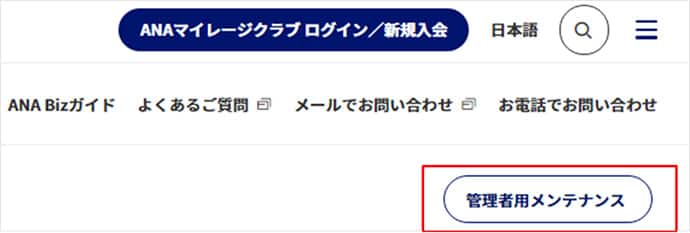
「管理者用メンテナンス」をクリックします。
-
*
出張者ログインをしていた場合は、ログアウト後管理者にてログインしてください。
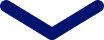
STEP2
出張旅程検索を選択
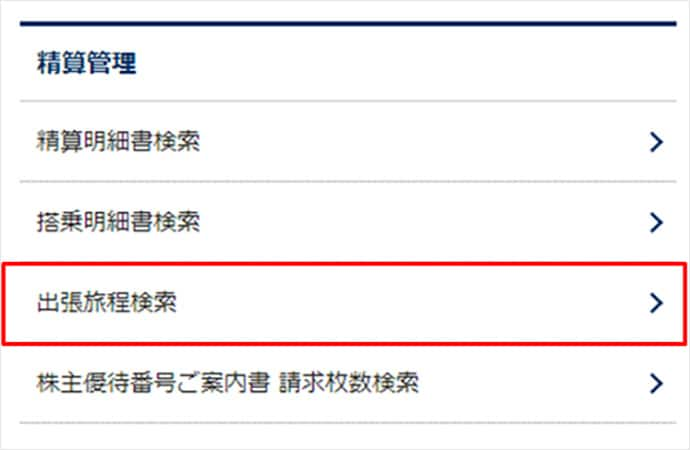
「出張旅程検索」をクリックします。
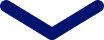
STEP3
出張旅程一覧条件入力画面
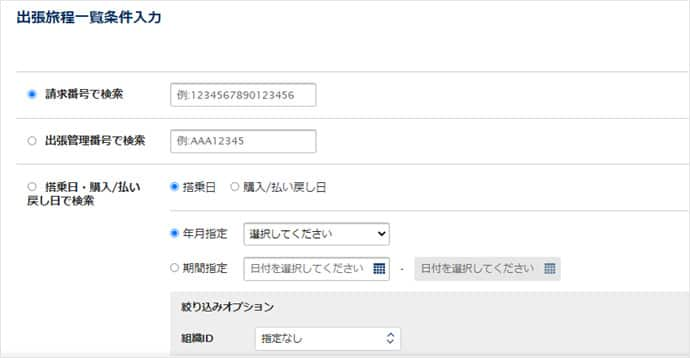
出張旅程一覧条件入力画面が表示されますので、必要事項を入力します。
入力方法
-
「搭乗日・購入/払い戻し日で検索」の「搭乗日」を選択します。

-
「年月指定」(1カ月単位)もしくは「期間指定」(1日単位)を入力します。

-
*
未解約航空券は、搭乗日が検索日より過去日で検索してください。
例)本日が11月7日の場合
11月5日以前の搭乗日を選択してださい。
年月指定:20xx年11月あるいは 20xx年10月より以前
期間指定:20xx年11月5日あるいは20xx年11月1日~20xx年11月5日またはそれ以前の日付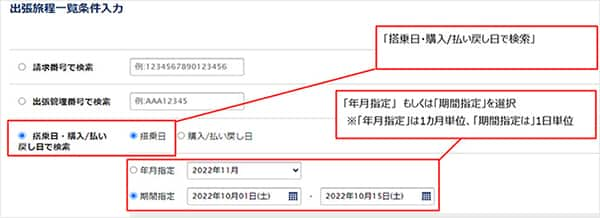
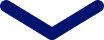
STEP4
「検索」をクリックします。

必要事項を入力後、「検索」をクリックします。
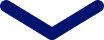
STEP5
一覧の出力
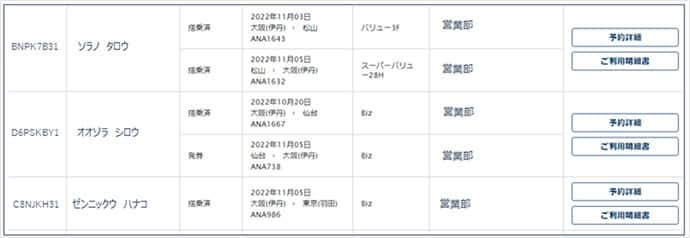
検索条件にあてはまる航空券の一覧が出力します。
確認手順
予約便にご搭乗後は、予約情報のステータスは「発券」から「搭乗済」に変わります。*搭乗2日後に反映
搭乗日が過去の日付のまま、ステータスが「発券」の予約情報については、未使用の可能性があるため、右横の「予約詳細」をクリックし状況を確認します。
例)本日が11月7日の場合
搭乗日が11月5日の予約情報まで「搭乗済」と反映します。*搭乗2日後に反映
11月5日以前の予約で「発券」のままの場合は、以下の理由が考えられます。
1. 搭乗予定便を先の日付に変更している場合
2. オープンにした場合(搭乗予定便の出発時刻前までに解約)
3. 未解約航空券の場合(搭乗予定便の出発時刻前までに解約していない
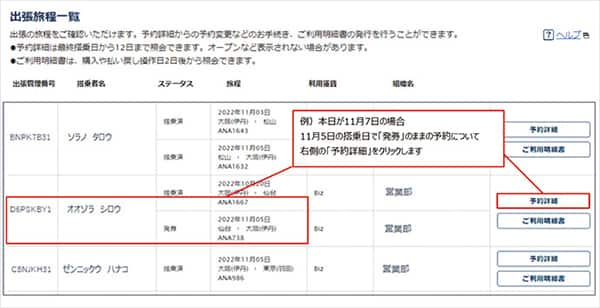
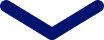
STEP6
「予約詳細」をクリックし、詳細を確認
予約詳細が出力する場合
搭乗予定便を先の日付に変更している
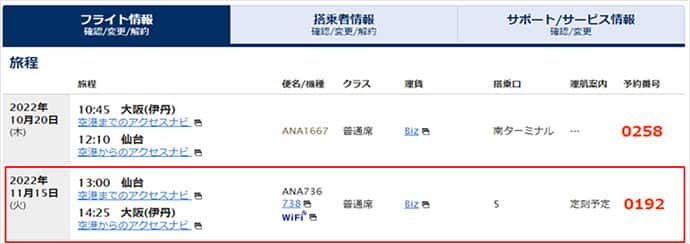
搭乗予定便を先の日付に変更した場合は、エラーとならず、予約詳細の画面が表示されます。
旅程欄には、変更後の予約便(=確認時点での予約情報)が表示されます。
-
*
出張旅程一覧について
運賃の差額調整がない予約変更の場合、検索後に出力する一覧は
購入時のまま、新しい予約便に更新されません。
予約詳細にて、確認時点の予約便を確認できます。
エラー画面が出力する場合
-
オープンにした場合(搭乗予定便の出発時刻前までに解約)
-
未解約航空券の場合(搭乗予定便の出発時刻前までに解約していない)
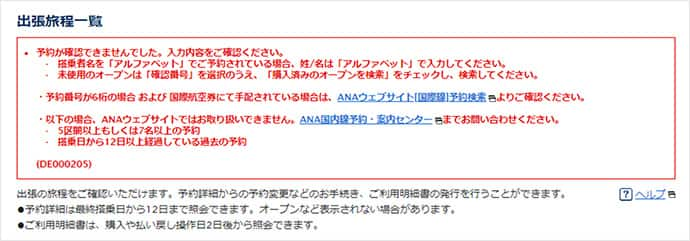
エラー画面が出力する場合は、以下の状況が考えられます。
-
オープンにした場合
-
未解約航空券の場合
オープンか未解約航空券については、出張旅程一覧を含めサイト内では判断できないため、ANA Bizサポートへご確認くださいますようお願いいたします。
* お問い合わせの際は、該当の出張管理番号(8桁)とご搭乗者名、便情報(ご搭乗日、便名)を係員にお知らせください。
また企業様の確認のため、企業ID(アルファベット3桁+数字5桁)と企業名を合わせてお知らせください。
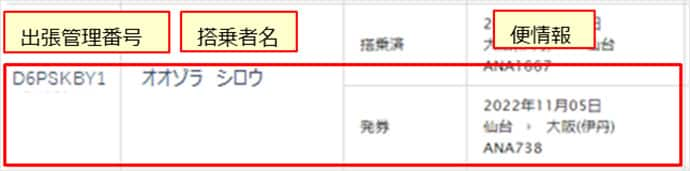
Point!
未解約航空券について
未解約航空券は、ご利用いただくことはできません。
払い戻し期限内の場合は、所定の手数料を差し引きご返金いたします。手続きはANA Bizサポートにて承ります。
払い戻し期限を過ぎた場合は、払い戻しをすることができません。
精算明細書
確認手順
-
購入日(月単位、もしくは日付単位)で航空券の一覧を検索しファイルをダウンロードします。
その中から搭乗予定日を過ぎても航空券ステータスが「発券」のままの航空券を抽出します。
搭乗後は「搭乗済」と表示されますが、搭乗予定日を過ぎても「発券」の場合は以下のことが考えられます。
1. 搭乗予定便を先の日付に変更している場合
2. オープンにした場合(搭乗予定便の出発時刻前までに解約)
3. 未解約航空券の場合(搭乗予定便の出発時刻前までに解約していない) -
上記1~3の確認をします。
1~3のどれに該当するかはリストからは判別がつかないため、ANA Bizサポートへお問い合わせください。
STEP1
管理者用メンテナンスから
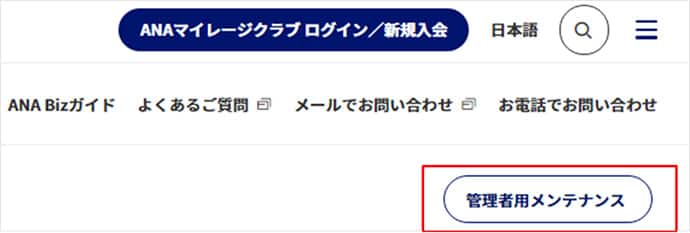
「管理者用メンテナンス」をクリックします。
-
*
出張者ログインをしていた場合は、ログアウト後管理者にてログインしてください。
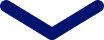
STEP2
精算明細書検索を選択
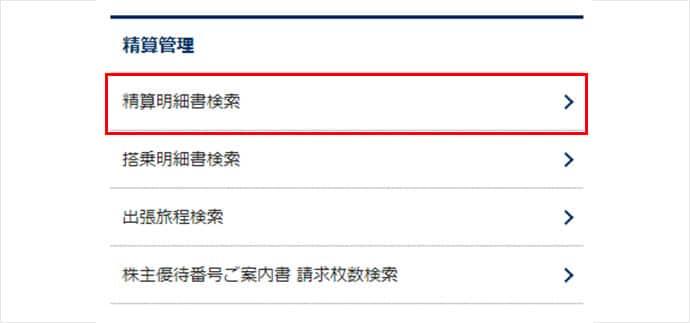
「精算明細書検索」をクリックします。
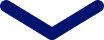
STEP3
出張旅程一覧条件入力画面
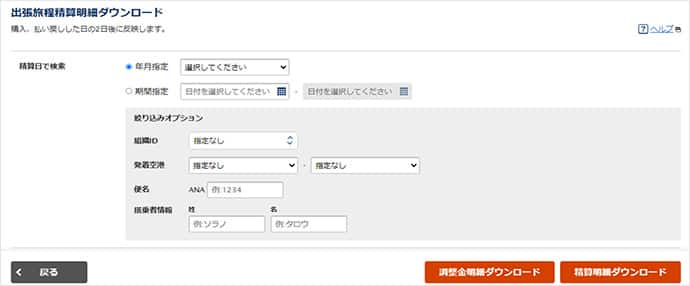
出張旅程一覧条件入力画面が表示されますので、必要事項を入力します。
入力方法
-
「年月指定」(1カ月単位)もしくは「期間指定」(1日単位~1カ月)を入力します。

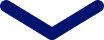
STEP4
「精算明細ダウンロード」をクリックします。

必要事項を入力後、「精算明細ダウンロード」をクリックします。
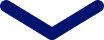
STEP5
精算明細のCSVをダウンロードします。
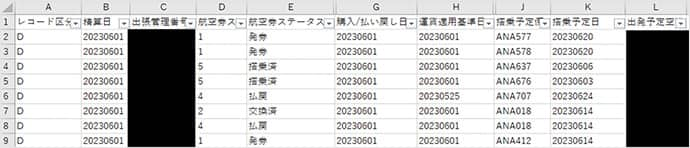
精算明細のCSVをダウンロードします。
STEP5
データの絞り込みします。
操作手順
-
過去の搭乗予定日で航空券ステータスが「発券」のままのデータは事前に解約していない可能性があるため以下の要領で絞り込みをします。
E:航空券ステータス 「発券」で絞り込み
K:搭乗予定日 過去の搭乗日を指定 *航空券ステータスの反映は2日後のため、それ以前の日付を指定
例)本日が6月5日の場合
搭乗日が6月3日の予約情報まで「搭乗済」と反映します。
したがって、6月3日までの搭乗予定日を指定します。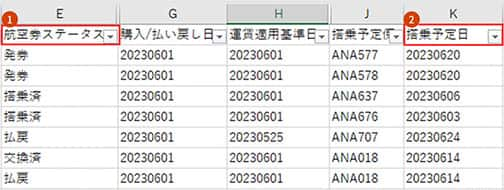
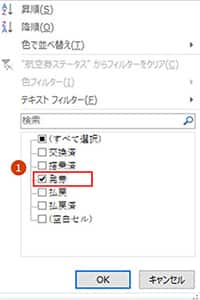
1.航空券ステータスを「発券」で絞り込み
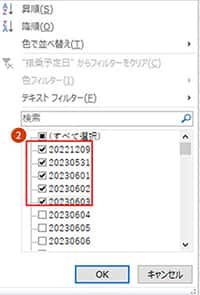
2.「搭乗予定日」を過去の搭乗日を指定
STEP6
データの抽出

過去の搭乗予定日で航空券ステータスが「発券」のままのデータを抽出します。
STEP7
詳細の確認


抽出したデータは、以下の状況が考えられます。
-
搭乗予定便を先の日付に変更している場合
-
オープンにした場合(搭乗予定便の出発時刻前までに解約)
-
未解約航空券の場合(搭乗予定便の出発時刻前までに解約していない)
1~3についての詳細は、ANA Bizサポートへお問い合わせください。
* お問い合わせの際は、該当の出張管理番号(8桁)と旅客氏名、搭乗予定便、搭乗予定日と企業ID・企業名を係員にお知らせください。
Point!
詳細の確認について
上記の『1.搭乗予定便を先の日付に変更している』場合は、出張旅程一覧より判別することも可能です。
出張管理番号を入力し検索してください。検索後の確認方法は「未解約のまま使用しなかった航空券」の確認方法 出張旅程一覧 STEP3 出張旅程一覧条件入力画面」をご参照ください。
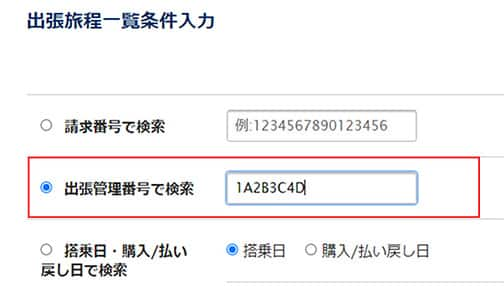
Point!
未解約航空券について
未解約航空券は、ご利用いただくことはできません。
払い戻し期限内の場合は、所定の手数料を差し引きご返金いたします。手続きはANA Bizサポートにて承ります。
払い戻し期限を過ぎた場合は、払い戻しをすることができません。



